Всем доброго времени суток и прочих разностей, дорогие друзья, знакомые, читатели, почитатели и прочие личности.
Нередко задают вопрос, связанный с подключением нескольких мониторов. И если в случае с одной видеокартой (встроенной или внешней) ещё всё понятно, - воткнуть кабели, зайти в Windows и выбрать нужный режим (дублирование, продолжение, etc.) в свойствах экрана, то в случае с подключением одного кабеля во внешнюю видеокарту, а вторую во встроенную в мат.плату, всё бывает не так очевидно.

Дело в том, что в последнем случае за вывод изображения на мониторы отвечают два разных устройства и в большинстве случаев требуется небольшие пляски с бубном в настройках биоса, которые я Вам и хочу показать на примере мат.платы от Asus.
Поехали.
Вводная
Чтобы Вы понимали, речь идет о такой вот "занимательной" ситуации:

Как Вы поняли занимательного в этом не очень много, но решение есть. Не могу сказать точно додумались ли до автоматизма этого процесса, но в большинстве случаев управление поддержкой мультимониторности в этом случае требуется включать вручную.
Что делать и как с этим взлетать
Для начала включаем всё, что надо включить, т.е мониторы, кабели питания и разъёмы.
Затем включаем или перезагружаем (на случай, если Вы зачем-то втыкали всё при включенном питании) компьютер. После чего жмём в кнопочку DEL (на клавиатуре) на самой ранней стадии загрузки компьютера (еще до логотипа Windows). Попадаем в BIOS.
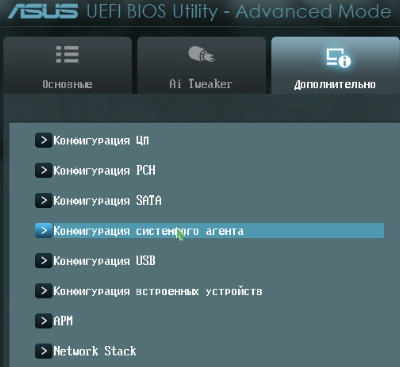
В случае с мат.платами ASUS нам потребуется раздел "Дополнительно - Конфигурация системного агента", в других мат.платах он (как и сама функция поддержки двух мониторов) может называться иначе, но смысл примерно тот же.
Внутри заходим в подраздел "Параметры графики":
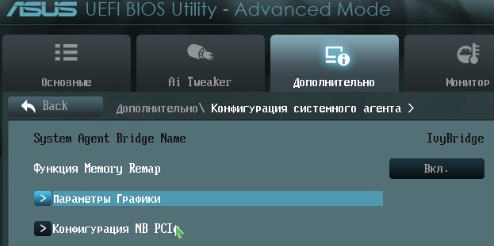
Где включаем функцию "iGPU Multi-Monitor", которая, как и гласит описание отвечает за нужный нам функционал, т.е за поддержку нескольких мониторов:
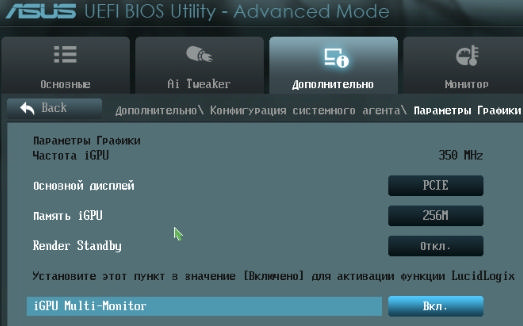

В принципе, можно увеличить размер памяти, который будет выделяться под это дело (по умолчанию 64 Mb), но вообще говоря, - это не обязательно. Так же, собственно, можно выбрать основной режим и включить-отключить режим энергосбережения (Render Standby) и тд.

Как уже говорилось, в других мат.платах с другим BIOS, оно может называться иначе, но смысл тот же - Dual/Multi Monitor Support и всё такое.
Послесловие
В двух словах как-то так. Как и всегда, если есть какие-то разумные дополнения (особенно названия функции и её расположение в Вашей мат.плате), мысли и всё такое прочее, то добро пожаловать в комментарии к этому материалу.
Спасибо, что остаётесь с нами.

Добрый вечер. Решил подключить 3 монитор таким способом активировал в биосе Multi Monitor. Но ни где монитор не обнаружил. Пока писал длинный вопрос, 3 монитор сам определился спустя минут 15-20. ОС Windows 10.
Добрый.
Если в дальнейшем не требуется определения по 15-20 минут, то ОС поставила драйвера просто :)
Как же не хватает старой доброй надписи "Обнаружено новое устройство" :)
Здравствуйте! Подскажите, можно ли подключить 2 видеокарты разных вендоров и по монитору на каждую из карт?